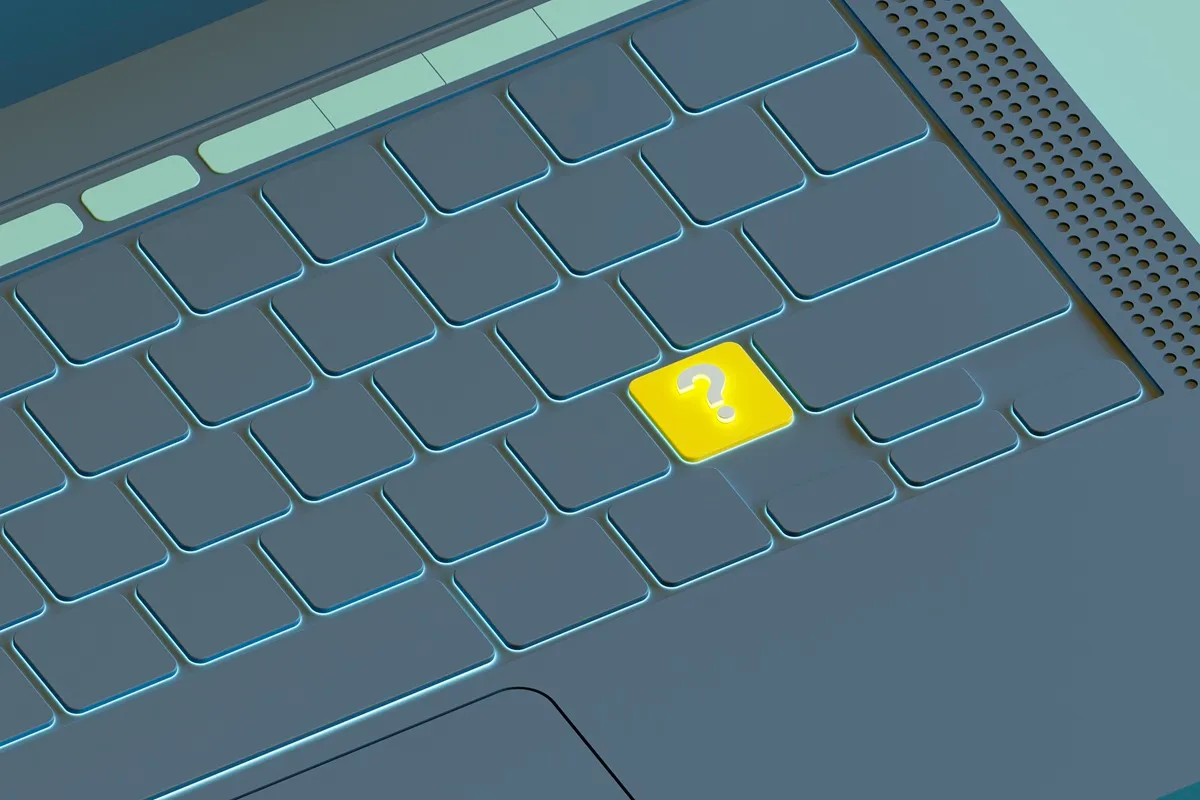Limpar cache é uma ação simples que pode transformar a performance do seu computador e navegador. Ao remover arquivos temporários acumulados, você libera espaço, corrige erros e acelera o carregamento de páginas e programas.
Neste artigo, você vai entender como o cache funciona, por que limpá-lo é importante, e aprender passo a passo como realizar essa limpeza no Windows, nos navegadores e nos aplicativos. Tudo isso com dicas práticas e ferramentas seguras para manter seu sistema leve e eficiente.
O que é cache e como ele funciona?
O cache consiste em um conjunto de dados armazenados localmente para acesso mais rápido das aplicações. Ele mantém versões de arquivos usados com frequência, minimizando chamadas ao disco rígido ou à rede.
Dessa forma, a resposta do sistema torna-se mais ágil e reduz o consumo de recursos em tarefas rotineiras.
Tipos de cache no PC
Existem diversos níveis de cache em um computador:
- Cache de navegador, usado para carregar páginas web;
- Cache de sistema, responsável por acelerar processos do próprio Windows;
- Cache de aplicativos, que guarda dados temporários de programas instalados.
Cada tipo atua em uma camada diferente, mas todos podem ser limpos para liberar espaço e corrigir erros de funcionamento.
Por que limpar cache do PC é importante?
Limpar o cache traz benefícios diretos à performance e resolve problemas de funcionamento, como computador lento, pois remove arquivos corrompidos e obsoletos que podem travar o sistema.
Ao eliminar esses resíduos, você recupera espaço em disco, bem como, acelera a inicialização de programas e evita erros de carregamento de páginas e softwares.
Além disso, a prática contribui para a segurança, pois impede que dados temporários sensíveis permaneçam acessíveis a terceiros.
Benefícios de desempenho
Entre os benefícios de desempenho, destacam-se
- Redução de tempo de carregamento de aplicativos;
- Maior agilidade na navegação web;
- Menor uso de recursos de disco e memória.
Assim, seu PC responde melhor aos comandos e mantém a performance estável mesmo após longos períodos de uso.
Como limpar cache no Windows de forma nativa?
O Windows oferece ferramentas integradas que permitem remover arquivos temporários e cache sem instalar programas adicionais. A Limpeza de Disco e as Configurações do sistema são recursos acessíveis e seguros, bastando seguir procedimentos rápidos.
Com algumas etapas simples no Prompt de Comando ou no PowerShell, você também consegue eliminar caches específicos que não são removidos pelas interfaces gráficas. Dessa maneira, você mantém o sistema enxuto e livre de resíduos desnecessários.
Utilizando a limpeza de disco
A Limpeza de Disco analisa os arquivos temporários e sugere itens para remoção, como dados de cache e logs acumulados.
Basta selecionar a unidade desejada, marcar as categorias e clicar em limpar para recuperar gigabytes de espaço. Assim, você elimina cache e outros arquivos inúteis de forma prática e segura.
Limpando arquivos temporários via configurações
Nas Configurações do Windows, em “Sistema > Armazenamento”, existe a opção de “Arquivos Temporários”.
Ao acessar essa área, você pode escolher quais tipos de cache deseja remover, incluindo thumbnails, relatórios de erro e cache de atualizações. Então, em poucos cliques, o Windows faz a limpeza automática desses itens.
Comandos no Prompt de Comando e PowerShell
Para usuários avançados, comandos como del /q/f/s %temp%\* no Prompt de Comando e Clear-Content -Path $env:TEMP\* -Force no PowerShell permitem exclusão direta dos arquivos temporários.
Essas instruções oferecem mais controle sobre quais caches serão apagados, mas exigem atenção para não remover dados críticos do sistema.
Como limpar cache do navegador?
Limpar cache do navegador resolve problemas de carregamento de sites, atualiza conteúdos e evita conflitos causados por versões antigas de scripts e estilos.
Cada navegador possui um procedimento próprio, mas todos seguem lógica semelhante: acessar configurações, escolher período de limpeza e selecionar os tipos de dados a serem removidos.
Assim, você garante que o navegador exiba sempre a versão mais recente das páginas.
Como limpar cache do Chrome
No Chrome, acesse as configurações de privacidade em “Limpar dados de navegação”, selecione “Imagens e arquivos em cache” e defina o período desejado.
Em seguida, clique em limpar. Então, esse processo exclui os arquivos temporários armazenados pelo navegador, liberando espaço e atualizando recursos de sites. Assim, você consegue limpar cache Chrome.
Como limpar cache do Edge
No Edge, vá até “Configurações > Privacidade, pesquisa e serviços > Escolher o que limpar” e marque “Imagens e arquivos em cache”. Depois, defina o intervalo de tempo e confirme a ação. Método semelhante ao Chrome, garantindo a remoção eficaz do cache.
Como limpar cache do Firefox
Para limpar cache no Firefox, abra o menu de opções e acesse “Privacidade e segurança > Cookies e dados de site”. Clique em “Limpar dados…”, selecione “Conteúdo em cache” e confirme. Dessa forma, todos os arquivos armazenados temporariamente pelo Firefox são removidos.

Como limpar cache de aplicativos e sistema?
Aplicativos instalados no Windows também criam cache próprio que pode ser limpo para liberar espaço e corrigir falhas específicas de programas.
Nas Configurações, a seção “Apps” permite acessar cada aplicativo e limpar dados de cache individualmente. Além disso, a Microsoft Store possui ferramenta própria para remover cache acumulado em downloads e atualizações do sistema.
Limpando cache de apps via Configurações do Windows
Em “Configurações > Aplicativos > Aplicativos e recursos”, selecione o programa desejado e clique em “Opções avançadas”. Assim, na tela seguinte, você encontra o botão “Limpar” para remover cache e dados temporários sem afetar configurações permanentes do app.
Limpeza de cache do Windows Store
Execute o comando wsreset.exe na caixa de pesquisa do Windows para reiniciar a Microsoft Store e limpar seu cache automaticamente.
Após a execução, a loja é aberta e todos os arquivos temporários acumulados são apagados, solucionando problemas de download e instalação de aplicativos.
Quais as ferramentas e utilitários para limpeza de cache?
Além dos recursos nativos, existem softwares especializados que automatizam a limpeza de cache e otimizam o sistema de forma mais abrangente.
Tais ferramentas varrem múltiplas áreas de cache, removem registros obsoletos e oferecem agendamento de limpezas periódicas, assim facilitando a manutenção para usuários de todos os níveis.
CCleaner e alternativas grátis
O CCleaner é uma das opções mais populares para limpar cache de forma completa, abrangendo registros do Windows, navegadores e apps.
Ele permite personalizar quais caches serão removidos e ainda inclui recursos de limpeza de registro. Entre alternativas gratuitas, há programas como BleachBit e Wise Disk Cleaner, que oferecem funcionalidades semelhantes sem custos.
Outros softwares de otimização
Ferramentas como Glary Utilities e Advanced SystemCare vão além da limpeza de cache, incluindo otimização de inicialização, desfragmentação de disco e gerenciamento de processos em segundo plano.
Esses utilitários combinam várias funções de manutenção em um único painel, facilitando o cuidado com o sistema.
O que mais saber sobre limpar cache?
A seguir, confira as principais dúvidas sobre o assunto.
O que acontece ao limpar o cache do PC?
Limpar o cache remove arquivos temporários, libera espaço em disco, evita conflitos de versões antigas e garante que os recursos carreguem sempre atualizados, melhorando a experiência do usuário.
Com que frequência devo limpar cache?
Idealmente, faça uma limpeza leve a cada mês ou sempre que perceber lentidão; em sistemas com SSD, a limpeza pode ser menos frequente, pois o desempenho de leitura é mais alto.
Posso perder dados ao limpar cache?
O cache armazena apenas arquivos temporários e cópias de páginas web, sem afetar documentos, fotos ou configurações permanentes armazenadas no PC.
Qual a diferença entre limpar cache e limpar cookies?
Enquanto o cache guarda versões de arquivos para acelerar o carregamento, os cookies armazenam preferências de sites, sessões de login e informações de rastreamento; limpar um não remove o outro.
Ferramentas de terceiros são seguras?
Programas confiáveis como CCleaner, BleachBit e Wise Disk Cleaner oferecem opções seguras de limpeza, mas é importante revisar as configurações para não excluir arquivos críticos do sistema.